كيف يعمل لانشر نوفا على أكمل وجه Nova Launcher
الكاتب: XQ55
بسم الله الرحمن الرحيم
تحديث: 26-01-2017
تحديث: 04-06-2019
____
رابط الفيديو
____
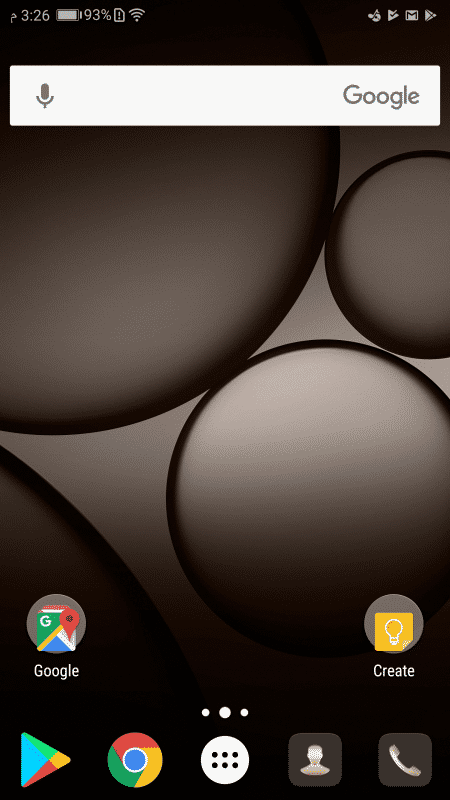
مقدمة
التفاصيل هي سر قوة نوفا لانشر المفخرة لعالم أندرويد
ولو كنت مكان قوقل لن أتردد من اعتماده كلانشر هواتف بيكسل مباشرة
ولأن أندرويد كل يوم يزداد تفصيلا كان لابد من أن أضع لكم الطريقة الصحيحة لتشغيل هذا اللانشر
لماذا نوفا لانشر؟
التفاصيل وسرعة التحديث هي مختصر ما يقدم حيث تجد به تفصيل التفصيل وطبعا أهم ميزة هي الإشعارات على الأيقونات حيث ممكن أن تظهر الأرقام على الأيقونات التي وصل لها تنبيه معين كما أن هذا اللانشر يصلح للهاتف وأو الجهاز اللوحي وعندما تتعمق به لن تتركه.
ما المشكلة؟
لماذا لا أحمل التطبيق وأعيش؟
هذا السؤال مشروع ولكن أندرويد والشركات لهم وجهة نظر أخرى أهمها موضوع توفير الطاقة حيث الواجهات لا تسمح لهذا التطبيق بأخذ صلاحية عالية لأنها تجد موضوع توفير الطاقة أهم فهي تزعم بأن هذه التطبيقات تصرف الطاقة، وعند التجربة على أرض الواقع أقول لك هذا مجرد كلام فارغ.
إذا يجب عليك لكي تتجنب موضوع تقييد صلاحيات التطبيق لتوفير الطاقة أن تقوم بالتالي:
تحميل التطبيق
من قوقل بلاي
من المصدر
الخطوات:
____
ملاحظة
يجب أن يحصل التطبيقين
Nova Launcher
TeslaUnread for Nova Launcher
على كامل الصلاحيات المذكورة
تطبيق TeslaUnread هو المسؤول عن الإشعارات على الأيقونات
____
مثال لهاتف HTC الواجهة العربية:
خطوة الوصول:
إعدادات ثم الوصول ثم الخدمات ثم نوفا لانشر ثم تفعيل.
خطوة الأمان:
إعدادات ثم الأمان ثم مشرفو الجهاز ثم نوفا لانشر ثم تفعيل.
خطوة كل التطبيقات:
إعدادات ثم التطبيقات ثم نوفا لانشر ثم الأذونات ثم تفعيل الكل.
خطوة البطارية:
إعدادات ثم الطاقة ثم تحسين طاقة البطارية ثم كل التطبيقات ثم نوفا لانشر ثم عدم تحسين.
خطوة تطبيق إدارة البطارية 1
تدخل على تطبيق بووست بلس:
ثم التحسين الذكي ثم إدارة التطبيقات التي تم تخطيها ثم إضافة ثم نوفا لانشر.
–
ثم محسن كفاءة الطاقة ثم نوفا لانشر ثم تأكد أنه في قائمة بدون تحسين.
____
مثال هاتف هواوي الواجهة العربية:
خطوة الوصول:
الإعدادات ثم الإعدادات المتقدمة ثم إمكانية الوصول ثم الخدمات ثم نوفا لانشر ثم تفعيل.
خطوة الأمان:
الإعدادات ثم الحماية والخصوصية ثم إعدادات إضافية ثم مشرف الجهاز ثم نوفا لانشر ثم تفعيل.
خطوة كل التطبيقات:
الإعدادات ثم التطبيقات ثم نوفا لانشر ثم الأذونات ثم تفعيل الكل.
خطوة البطارية:
الإعدادات ثم البطارية ثم تنظيف شاشة القفل ثم نوفا لانشر ثم غير مغلق.
خطوة الوصول الخاص / مهم /
الإعدادات ثم التطبيقات ثم الإعدادات ثم الوصول الخاص:
ثم تجاهل تحسينات البطارية ثم نوفا لانشر ثم سماح.
–
ثم مشرف الجهاز ثم نوفا لانشر ثم تنشيط.
–
ثم كتابة إعدادات النظام ثم نوفا لانشر ثم السماح بكتابة بيانات النظام.
–
ثم الدخول إلى الإشعارات ثم نوفا لانشر ثم سماح.
–
ثم تطبيقات بدون قيود استخدام البيانات ثم نوفا لانشر ثم تفعيل.
خطوة تعليق التطبيق:
اضغط على زر تعدد المهام وهو بشكل مربع أو عكس زر العودة
ستجد كل التطبيقات المفتوحة
اذهب لنوفا لانشر وستجد شعار قفل بجانبه أضغط عليه لكي تقفله.
____
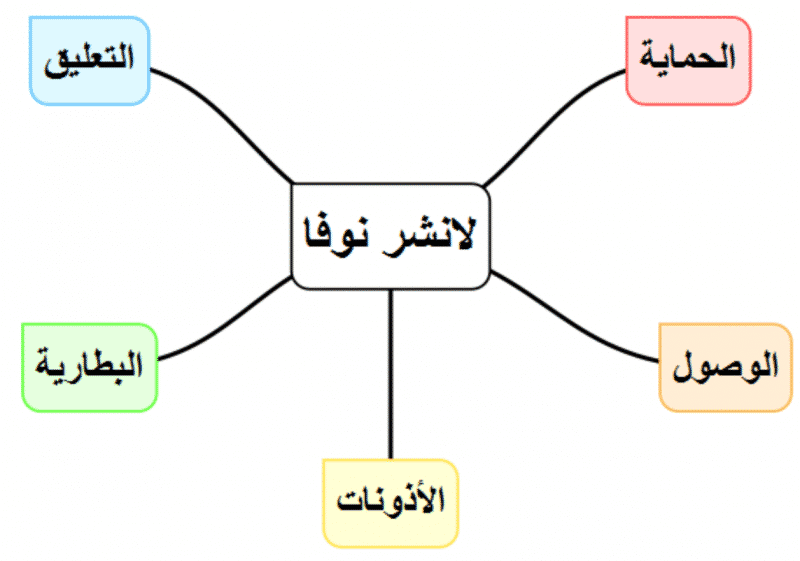
أول تطبيق أحمله بعد الفورمات او تغيير جهازي، فعلاً من أهم وأفضل متجر التطبيقات، ومن البرامج القلائل اللي اشتريت نسختها المدفوعة، مبرمج مبدع ومهتم ويستاهل الدعم
أفضل لانشر حاليا و افضل من لانشر قوقل الرسمي “من وجهة نظري”
ولأول مره اعرف ان التطبيق يجب اعطائة صلاحيات للاستفادة منه بالكامل
بانتظار تفاصيل واجهة سامسونج
شكراً جزيلا استاذ عبدالرحمن
جربت نوفا لانشر عدة مرات ، حقيقة كانت تجربة متميزة غير انني لاحظت ان التطبيق يتصدر قوائم البرامج المستهلكة للبطارية وللرام .. وبالنسبة لي ، فأنا اقدم الامور العملية والوظيفية على الشكلية ..
افضل لانشر علي الاندرويد في انتضار اكمال العمل علي واجهة سامسونغ اشكرك
طول العمل على واجهه سامسونق
سويت كل الخطوات على جهاز هواوي نوفا 2 بلس وضبط الانشر لكن برنامج TeslaUnread مايقرا لي اشعارات على الايقونة ممكن شرح للتطبيق اكثر
المشكلة في الايقونات
صحيح انها تتغير بس لو تتغير مع تغير السمات يكون التطبيق 100%